Aria2 Pro-功能强大Aria2 Docker 容器镜像:安装简单,下载速度快
Aria2是一款自由、跨平台命令行界面的下载管理器,该软件根据GPLv2许可证进行分发。支持的下载协议有:HTTP、HTTPS、FTP、Bittorrent和Metalink。我们经常用Aria2替代迅雷等下载工具,Aria2多线程下载,完全可以跑满带宽。
Aria2 Pro是作者P3TERX经过长时间使用和研究官方文档后总结出来的Aria2优化版,特点是BT 下载率高、速度快,重启后不丢失任务进度、不重复下载,BT 下载完成自动清除垃圾文件、自动清除小文件(文件大小过滤功能),支持与 RCLONE 联动,自动上传 OneDrive 、Google Drive 等网盘 ,百度网盘转存到其它网盘 ,多网盘自由选择。

本篇文章就来分享一下Aria2 Pro Docker的安装与使用方法,更多的离线下载和
- Aria2离线下载和在线播放-整合KodExplorer FileManager Nextcloud和 Plex系统
- Cloudreve网盘系统离线下载配置-Aria2 一键安装管理脚本增强版使用方法
- 目录列表程序整理汇总-OneDrive,阿里云盘,GoogleDrive等各大网盘目录列表程序
PS:更新记录。
1、喜欢听歌又不想购买各种APP的会员的,可以用这个工具解决:音乐精灵melody – 在线搜索歌曲试听和下载以及一键“解锁”歌曲。2023.2.11
2、建站少不了要用到文件上传工具,这里有免费好用的FTP软件:免费FTP和SFTP软件整理汇总-免费的简单好用的FTP和SFTP客户端。2022.10.28
一、Aria2 Pro Docker介绍
网站:
- 作者:https://p3terx.com/archives/docker-aria2-pro.html
- GitHub: https://github.com/P3TERX/docker-aria2-pro
- Docker Hub: https://hub.docker.com/r/p3terx/aria2-pro
镜像特点:
使用 Aria2 完美配置方案
BT 下载率高、速度快
重启后不丢失任务进度、不重复下载
删除正在下载的任务自动删除未完成的文件
下载错误自动删除未完成的文件
下载完成自动删除控制文件(
.aria2后缀名文件)下载完成自动删除种子文件(
.torrent后缀名文件)下载完成自动删除空目录
BT 下载完成自动清除垃圾文件(文件类型过滤功能)
BT 下载完成自动清除小文件(文件大小过滤功能)
有一定的防版权投诉、防迅雷吸血效果
更好的 PT 下载支持
使用 Aria2 Pro Core 项目最新静态编译二进制文件
多平台:
amd64,i386,arm64,armhf(VPS、群辉、树莓派等常见平台完美支持)全功能:
Async DNS,BitTorrent,Firefox3 Cookie,GZip,HTTPS,Message Digest,Metalink,XML-RPC,SFTP单服务器线程数最大值无上限(已破##解线程数限制)
防掉线程优化
内存消耗优化
读写性能优化
最新依赖库,下载更安全、稳定、快速
持续更新最新版本
支持与 RCLONE 联动
自动上传 OneDrive 、Google Drive 等网盘
百度网盘转存到其它网盘
多网盘自由选择
支持新一代互联网协议 IPv6
下载完成自动移动文件到指定目录(文件自动归档/分类)
定时自动更新 BT tracker 列表(无感知、无重启),保持 BT 下载高速率
用户文件权限自动配置功能
配置文件持久化,支持使用 watchtower 更新容器。
极简设计,专注下载,简单易用,少即是多。
二、Aria2 Pro Docker安装
2.1 准备VPS主机
Docker需要VPS运行,Aria2要下载电影、音乐等影视资源,占用空间很大,建议使用大硬盘的VPS主机,例如:ServaRICA大硬盘存储VPS主机性能和速度评测,更多的VPS主机查看:VPS主机排行榜单。
2.2 Docker环境
有了VPS主机,现在你就可以需要在VPS主机上配置好Docker环境,这里有一个一键安装Docker环境的命令,配置起来非常地简单:Docker 和 Docker Compose 一键安装脚本 可手动选择安装版本和下载源。
bash <(curl -sSL https://cdn.jsdelivr.net/gh/SuperManito/LinuxMirrors@main/DockerInstallation.sh)
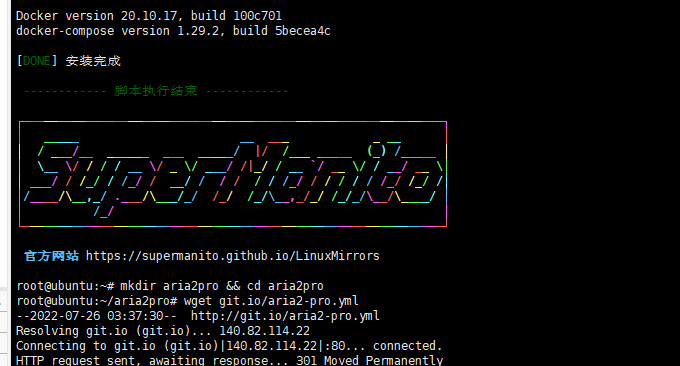
2.3 Aria2 Pro安装
最基本的启动命令如下,你只需要完整替换<TOKEN>字段(RPC密钥)即可启动。
docker run -d \
--name aria2-pro \
--restart unless-stopped \
--log-opt max-size=1m \
--network host \
-e PUID=$UID \
-e PGID=$GID \
-e RPC_SECRET=<TOKEN> \
-e RPC_PORT=6800 \
-e LISTEN_PORT=6888 \
-v $PWD/aria2-config:/config \
-v $PWD/aria2-downloads:/downloads \
p3terx/aria2-pro
配置本机防火墙开放必要的入站端口,内网机器在路由器设置端口转发到相同端口。
2.4 安装AriaNg
- docker地址:https://hub.docker.com/r/p3terx/ariang
使用你喜欢的 WebUI 或 App 进行连接,强烈推荐 AriaNg。你可以直接使用:http://ariang.mayswind.net/latest,或者直接用Docker在VPS上安装AriaNg:
docker run -d \
--name ariang \
--log-opt max-size=1m \
--restart unless-stopped \
-p 6880:6880 \
p3terx/ariang
2.5 Docker Compose安装
使用Docker Compose部署Aria2 Pro有一个好处你可以将所有的配置写在一个文件里,可以直接省略上面的“2.3”和“2.4”的安装了。Compose file模板:https://github.com/P3TERX/Aria2-Pro-Docker/blob/master/docker-compose.yml
模板内容如下:
version: "3.8"
services:
Aria2-Pro:
container_name: aria2-pro
image: p3terx/aria2-pro
environment:
- PUID=65534
- PGID=65534
- UMASK_SET=022
- RPC_SECRET=P3TERX
- RPC_PORT=6800
- LISTEN_PORT=6888
- DISK_CACHE=64M
- IPV6_MODE=false
- UPDATE_TRACKERS=true
- CUSTOM_TRACKER_URL=
- TZ=Asia/Shanghai
volumes:
- ${PWD}/aria2-config:/config
- ${PWD}/aria2-downloads:/downloads
# If you use host network mode, then no port mapping is required.
# This is the easiest way to use IPv6 networks.
network_mode: host
# network_mode: bridge
# ports:
# - 6800:6800
# - 6888:6888
# - 6888:6888/udp
restart: unless-stopped
# Since Aria2 will continue to generate logs, limit the log size to 1M to prevent your hard disk from running out of space.
logging:
driver: json-file
options:
max-size: 1m
# AriaNg is just a static web page, usually you only need to deploy on a single host.
AriaNg:
container_name: ariang
image: p3terx/ariang
command: --port 6880 --ipv6
network_mode: host
# network_mode: bridge
# ports:
# - 6880:6880
restart: unless-stopped
logging:
driver: json-file
options:
max-size: 1m
命令:
mkdir aria2pro && cd aria2pro wget git.io/aria2-pro.yml
执行命令编辑Compose file。
vim aria2-pro.yml
你需要修改一下密钥,其它的参数保持默认即可。
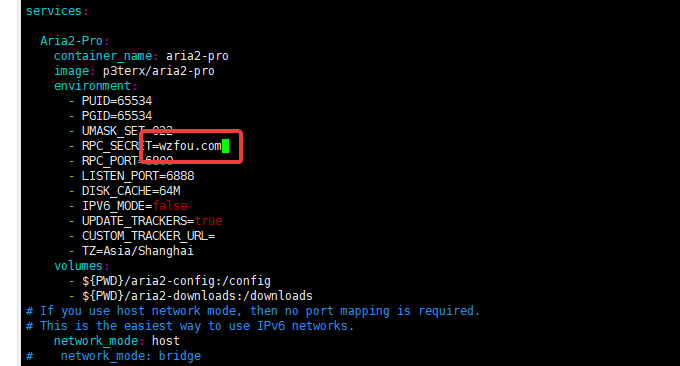
最后,开始启动Docker。
docker-compose -f aria2-pro.yml up -d
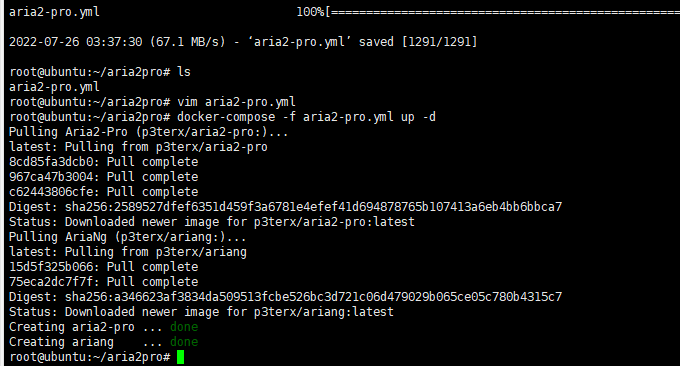
三、Aria2 Pro Docker使用
3.1 AriaNg配置
安装完成后,现在打开http://ip:6880访问AriaNg的web管理界面,在AriaNg设置中RPC填入你的密钥。
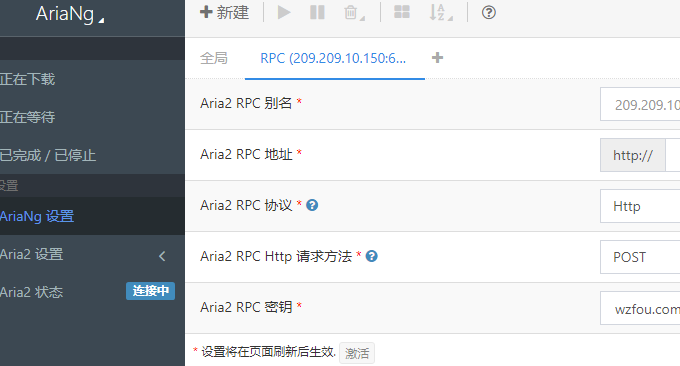
确保你的Aria2的连接状态为正常。
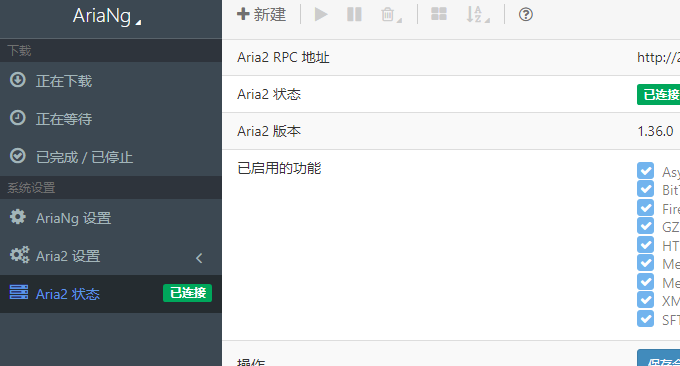
3.2 Aria2离线下载
现在你可以在AriaNg新建离线下载了。
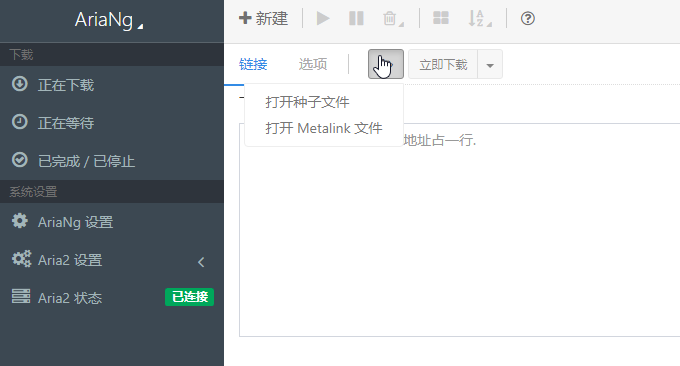
受益于VPS主机的带宽的优势,Aria2离线下载速度还是非常快的。
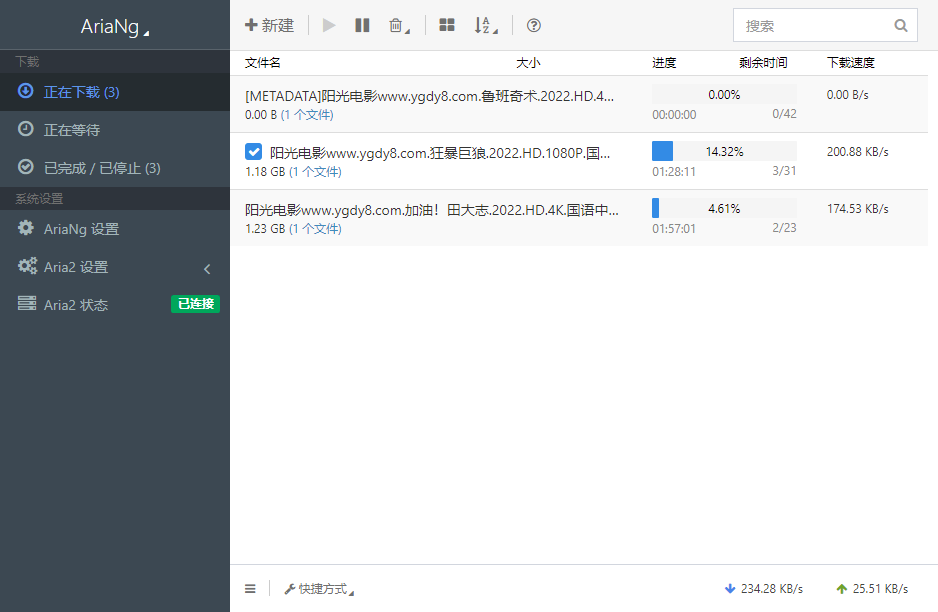
3.3 修改下载路径
默认的Aria2 Pro Docker下载路径是在以下路径:
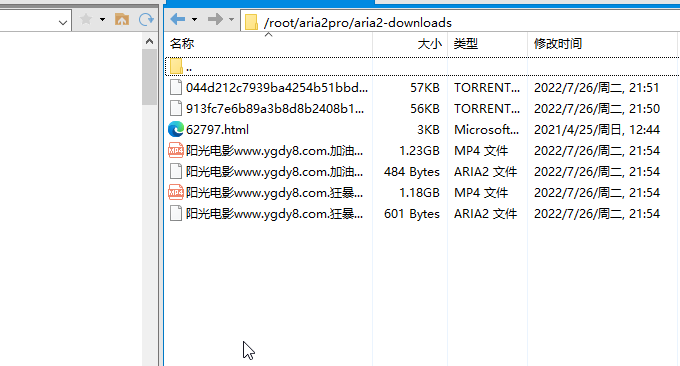
当然,你可以自己修改参数如下:
-v $PWD/aria2-config:/config– 配置目录映射,配置文件持久化。左边为宿主机路径供自定义,不要有中文、不要混用配置文件,首次使用请确保目录为空。
-v $PWD/aria2-downloads:/downloads– 下载目录映射。左边为宿主机路径供自定义,不要有中文。
-e SPECIAL_MODE=move– 开启文件自动归档/分类功能,即在文件下载完成后把文件移动到指定目录。默认移动到下载目录下的completed子目录。
TIPS: 注意确认目录是否存在、权限是否正确。
3.4 开启 RCLONE
文件下载到本地后自动调用 RCLONE 上传到指定网盘,本地不保留文件,实现 OneDrive 和 Google Drive 等网盘的伪离线下载。添加以下参数可以开启Rclone功能:
-e SPECIAL_MODE=rclone– 开启 RCLONE 联动功能。首次启动容器会在容器内自动安装 RCLONE,且每次重启会自动更新。
启动命令加入-e SPECIAL_MODE=rclone参数设定特殊模式环境变量后开启 RCLONE 自动上传功能,容器初次启动会安装 RCLONE ,且每次重启会自动更新 RCLONE。启动命令示例:
docker run -d \
--name aria2-pro \
--restart unless-stopped \
--log-opt max-size=1m \
--network host \
-e PUID=$UID \
-e PGID=$GID \
-e RPC_SECRET=P3TERX \
-e RPC_PORT=6800 \
-e LISTEN_PORT=6888 \
-v ~/aria2-config:/config \
-v ~/rclone-downloads:/downloads \
-e SPECIAL_MODE=rclone \
p3terx/aria2-pro
之前若使用过 RCLONE 直接把配置文件(
rclone.conf)复制到 Aria2 Pro 配置目录下即可。 RCLONE 配置文件可以在宿主机的默认位置找到:~/.config/rclone/rclone.conf初次使用或者想要配置 RCLONE 可使用
docker exec -it aria2-pro rclone config命令进入容器内的 RCLONE 交互菜单选项,参考:Rclone命令安装配置。最后根据实际情况修改 Aria2 Pro 配置文件目录下
script.conf文件中的网盘名称(drive-name)和网盘路径(drive-dir)这两个选项的值。
3.5 BT与PT设置
BT和PT下载相关参数设置如下:
-e UPDATE_TRACKERS=false– 禁用自动更新 BT tracker 。PT 下载和想手动填写设置 BT tracker 需求必须禁用。
-e CUSTOM_TRACKER_URL=<URL>:自定义 BT tracker 列表获取链接,多个链接可以用半角逗号(,)进行分隔。如果没有指定则默认从https://trackerslist.com/all_aria2.txt进行获取。
-e UMASK_SET=022– umask 设置,默认值022。决定你下载下来的文件的权限,对权限不敏感或不理解直接填写000。
-e TZ=<TIME_ZONE>– 时区设置,默认时区为Asia/Shanghai,若无特殊需求无需自定义。
同时使用 BT 与 PT。使用 Aria2 Pro 镜像创建名为aria2-bt的容器 RPC 端口设置为6801,BT 端口设置为6999,配置目录设置为~/aria2-bt-config,下载目录设置为~/bt-downloads。启动命令示例:
docker run -d \
--name aria2-bt \
--restart unless-stopped \
--log-opt max-size=1m \
--network host \
-e PUID=$UID \
-e PGID=$GID \
-e RPC_SECRET=P3TERX \
-e RPC_PORT=6801 \
-e LISTEN_PORT=6999 \
-v ~/aria2-bt-config:/config \
-v ~/bt-downloads:/downloads \
p3terx/aria2-pro
如果你的Aria2 无法下载磁力链接、BT种子和速度慢,建议打开自动更新 BT-Tracker 功能即可,Aria2 Pro 则是默认开启的。然后再看一下端口有没有开放:
# BT监听端口(TCP) listen-port=51413 # DHT网络监听端口(UDP) dht-listen-port=51413
四、Aria2 Pro重装与更新
4.1 重装
上面我们修改了配置,想要让修改的配置生效就必须让Aria2 Pro Docker重装:
docker rm -f aria2-pro docker rmi p3terx/aria2-pro rm -rf ~/aria2-config docker pull p3terx/aria2-pro docker run <...>
4.2 更新
使用 Watchtower 一键更新 Aria2 Pro 镜像与容器的命令:
docker run --rm \
-v /var/run/docker.sock:/var/run/docker.sock \
containrrr/watchtower -cR \
aria2-pro
4.3 重启
Aria2 Pro 具有自我修复机制,遇到问题首先重启。如果你修改过配置文件和附加功能脚本,先删除后重启。
docker restart aria2-pro
五、总结
Aria2 Pro是作者基于Aria2的使用优化出来的进阶版本,Aria2 Pro Docker安装简单,使用起来也很方便,下载之后你可以结合NextCloud、Cloudreve网盘实现离线下载和以线观看视频、音频等文件。
VPS主机上运行多个Docker推荐使用可视化的容器管理工具:Docker可视化容器管理工具Portainer – 让Docker安装与管理更简单。
文章出自:挖站否 https://wzfou.com/aria2-pro-docker/,版权所有。本站文章除注明出处外,皆为作者原创文章,可自由引用,但请注明来源。















我记得这个作者还做过github编译lede,挺好用的。